Windows10系统下exe应用程序无法打开如何解决
exe文件打不开的什么原因及解决办法

exe文件打不开的什么原因及解决办法
近期有网友遇到了exe文件打不开的故障,却不知道怎么处理,更不知道是什么原因导exe文件打不开的,下面小编总结了所有exe文件打不开的原因,同时还提供了exe文件打不开的解决办法,希望能够帮助到大家及时解决问题。
exe文件打不开的原因:
1.电脑的文件本身有问题,可以通过看文件本身大小和是不是可以在XP系统上面正常打开来判断。
2.电脑的系统不支持你的这个文件类型的。
3.病毒把扩展名为EXE的文件关联删除或修改了
exe文件打不开解决办法:
1.重新下载文件,下载前建议最好是查杀下病毒,就能解决定电脑文件本身的问题。
2.电脑不支持文件类型打开时就会提示,要你选择打开的方式,遇到这种情况,可以去下载文件相对应的格式安装包,就能正常打开了!
3.修改EXE文件关联,可以通过修改注册表来恢复EXE文件。
因为EXE文件都无法打开,所以只有先将Windows目录下的注册表编辑器“Regedit.exe”改为“”,然后运行它,依次找到HKEY_CLASSES_ROOT\exefile\shell\open \command,默认的键值为"%1" %*,双击“默认”字符串,将其数值改为“"%1" %*”就可以了。
另外也可以在DOS下运行“ftype exefile=%1 %*”或“assoc .exe=exefile”(assoc与.exe之间有一空格),命令也可以恢复EXE文件的关联。
小提示:
根据调查,exe文件打不开的原因中第三种情况是遇到最多的,就是病毒把扩展名为EXE的文件关联删除或修改了,你就按照以上提供的方法去解决是最为方便实用的。
win10应用程序无法运行怎么办
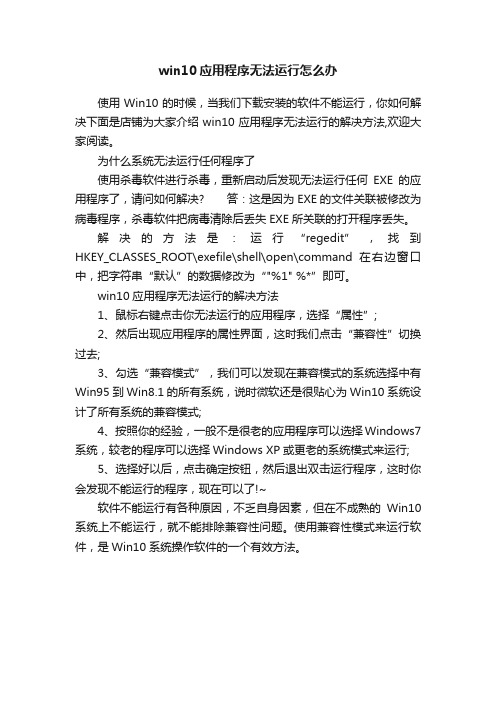
win10应用程序无法运行怎么办
使用Win10的时候,当我们下载安装的软件不能运行,你如何解决下面是店铺为大家介绍win10应用程序无法运行的解决方法,欢迎大家阅读。
为什么系统无法运行任何程序了
使用杀毒软件进行杀毒,重新启动后发现无法运行任何EXE的应用程序了,请问如何解决? 答:这是因为EXE的文件关联被修改为病毒程序,杀毒软件把病毒清除后丢失EXE所关联的打开程序丢失。
解决的方法是:运行“regedit”,找到HKEY_CLASSES_ROOT\exefile\shell\open\command在右边窗口中,把字符串“默认”的数据修改为“"%1" %*”即可。
win10应用程序无法运行的解决方法
1、鼠标右键点击你无法运行的应用程序,选择“属性”;
2、然后出现应用程序的属性界面,这时我们点击“兼容性”切换过去;
3、勾选“兼容模式”,我们可以发现在兼容模式的系统选择中有Win95到Win8.1的所有系统,说时微软还是很贴心为Win10系统设计了所有系统的兼容模式;
4、按照你的经验,一般不是很老的应用程序可以选择Windows7系统,较老的程序可以选择Windows XP或更老的系统模式来运行;
5、选择好以后,点击确定按钮,然后退出双击运行程序,这时你会发现不能运行的程序,现在可以了!~
软件不能运行有各种原因,不乏自身因素,但在不成熟的Win10系统上不能运行,就不能排除兼容性问题。
使用兼容性模式来运行软件,是Win10系统操作软件的一个有效方法。
电脑exe文件打不开怎么处理

电脑exe文件打不开怎么处理
Exe文本打不开已经是屡见不鲜的事情了,网友们常常因为在上网的过程中不甚中毒,会导致一些常用电脑软件失去原本的功能。
黑客利用一些隐蔽的手段,可以禁用掉某些安全软件,让被入侵的网友们无从下手。
电脑exe文件打不开的解决方法其实很简单,下面由店铺告诉你!
电脑exe文件打不开的解决方法一、手动进行修复
1打开开始菜单找到所有程序
2在所有程序中找到命令提示栏的属性
3打开后再当前页面点击查找目标
4通过查找目标打开的界面通过重命名将CMD。
EXE修改成CMD 即可
电脑exe文件打不开的解决方法二、通过腾讯电脑管家杀毒,进行修复
打开腾讯电脑管家杀毒页面
点击当前页面查杀按钮
对查杀后的结果进行立即处理
重启计算机。
windows10中不能运行程序的方法
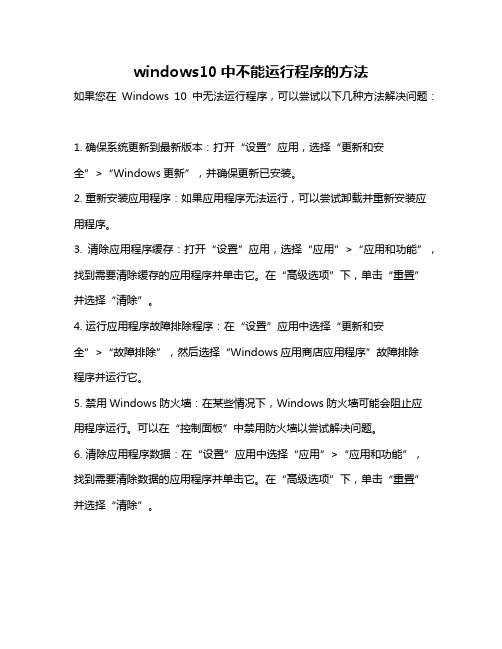
windows10中不能运行程序的方法如果您在Windows 10中无法运行程序,可以尝试以下几种方法解决问题:1. 确保系统更新到最新版本:打开“设置”应用,选择“更新和安全”>“Windows更新”,并确保更新已安装。
2. 重新安装应用程序:如果应用程序无法运行,可以尝试卸载并重新安装应用程序。
3. 清除应用程序缓存:打开“设置”应用,选择“应用”>“应用和功能”,找到需要清除缓存的应用程序并单击它。
在“高级选项”下,单击“重置”并选择“清除”。
4. 运行应用程序故障排除程序:在“设置”应用中选择“更新和安全”>“故障排除”,然后选择“Windows应用商店应用程序”故障排除程序并运行它。
5. 禁用Windows防火墙:在某些情况下,Windows防火墙可能会阻止应用程序运行。
可以在“控制面板”中禁用防火墙以尝试解决问题。
6. 清除应用程序数据:在“设置”应用中选择“应用”>“应用和功能”,找到需要清除数据的应用程序并单击它。
在“高级选项”下,单击“重置”并选择“清除”。
7. 运行Windows应用商店应用程序的“wsreset”命令:打开“运行”对话框(按Win + R键),输入“wsreset”并按回车键以重置Windows应用商店。
8. 更改应用程序的兼容性设置:右键单击应用程序的快捷方式,选择“属性”,然后选择“兼容性”选项卡。
尝试将应用程序设置为与当前版本的Windows兼容。
9. 禁用安全软件:在某些情况下,安全软件可能会阻止应用程序运行。
尝试禁用安全软件以尝试解决问题。
10. 如果以上所有方法都无法解决问题,可以尝试重新安装Windows以修复任何系统错误。
以上是解决Windows 10无法运行程序问题的一些方法,希望对您有所帮助。
Win10打不开exe后缀文件怎么办?Win10打不开exe后缀文件的解决办法

Win10打不开exe后缀文件怎么办?Win10打不开exe后缀文件的解决办法
一般在使用Win10电脑的时候,后缀为exe的文件都是可以正常打开的,但有时候也会出现特殊的情况导致exe文件打不开,一般遇到这种问题应该怎么去解决呢?下面就和我一起来看看解决办法吧。
Win10打不开exe后缀文件的解决办法
1、利用Win+R的快捷键,进入到"运行'的对话框,输入"regedit',并点击确定。
2、选择左边计算机下的"HKEY_CLASSES_ROOT"文件夹,双击或点击左边的'》'按钮。
3、滚动鼠标滑轮或者向下拖动窗口一旁的滚动块,找到后缀名为'.exe"的文件夹,并点击一下。
4、双击窗口右侧的'默认"选项。
5、在跳转出的对话框里,在"数值数据'下输入"exefile',并点击确定。
6、继续下拉左边窗口的滚动块,找到"exefile'的文件夹,双击或点击左边的'》"按钮打开。
7、找到"command'的子文件夹,并点击打开。
8、点击右边窗口的'默认"选项。
9、在跳转的对话框里输入'"%1' %*",并点击确定按钮,关闭注册表编辑器窗口,重启电脑后即可。
win10系统无法运行exe文件的办法介绍
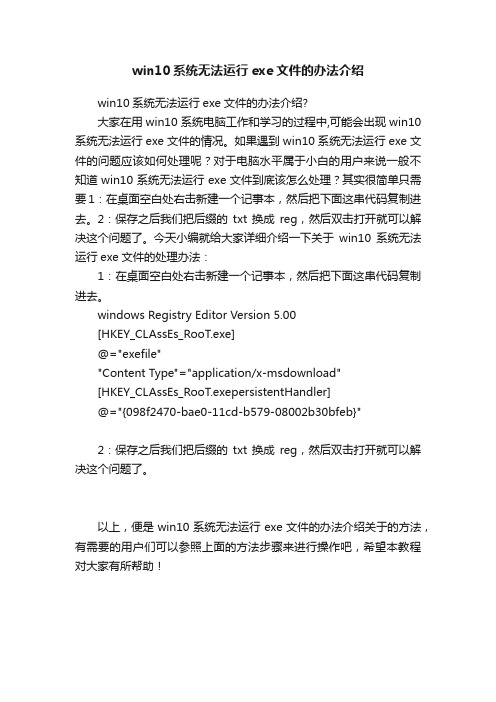
win10系统无法运行exe文件的办法介绍
win10系统无法运行exe文件的办法介绍?
大家在用win10系统电脑工作和学习的过程中,可能会出现win10系统无法运行exe文件的情况。
如果遇到win10系统无法运行exe文件的问题应该如何处理呢?对于电脑水平属于小白的用户来说一般不知道win10系统无法运行exe文件到底该怎么处理?其实很简单只需要1:在桌面空白处右击新建一个记事本,然后把下面这串代码复制进去。
2:保存之后我们把后缀的txt换成reg,然后双击打开就可以解决这个问题了。
今天小编就给大家详细介绍一下关于win10系统无法运行exe文件的处理办法:
1:在桌面空白处右击新建一个记事本,然后把下面这串代码复制进去。
windows Registry Editor Version 5.00
[HKEY_CLAssEs_RooT.exe]
@="exefile"
"Content Type"="application/x-msdownload"
[HKEY_CLAssEs_RooT.exepersistentHandler]
@="{098f2470-bae0-11cd-b579-08002b30bfeb}"
2:保存之后我们把后缀的txt换成reg,然后双击打开就可以解决这个问题了。
以上,便是win10系统无法运行exe文件的办法介绍关于的方法,有需要的用户们可以参照上面的方法步骤来进行操作吧,希望本教程对大家有所帮助!。
Win10系统笔记本exe文件打不开怎么处理-exe文件打不开

Win10系统笔记本exe文件打不开怎么处理|exe文件打不开
最近有很多小伙伴反映自己的笔记本电脑由于不慎在网上下载到木马病毒,导致exe文件打不开,exe是可执行程序的文件格式,导致打开的原因是在注册表中exe的关联参数被恶意修改了,那么我们该如何进行恢复呢?下面就由小编跟大家分享具体的处理方法吧,希望对大家有所帮助~
Win10系统笔记本exe文件打不开处理方法
1、在桌面空白处单击右键,选择新建--文本文档;
2、双击打开新建文本文档,复制一下代码:
Windows Registry Editor Version 5.00
[HKEY_CLASSES_ROOT\.exe]
@=“exefile”
”Content Type”=“application/x-msdownload”
;www.xitonghe
[HKEY_CLASSES_ROOT\.exe\PersistentHandler]
@=“{098f2470-bae0-11cd-b579-08002b30bfeb}”
[HKEY_CLASSES_ROOT\exefile\shell\open\command]
@=“\”%1\” %*”
3、点击文件--另存为,将文件名修改为修复exe关联.reg,保存类型为所有文件,编码为UTF-8,然后点击保存;
4、找到保存的修复exe关联.reg文件,双击它,在弹出的提示框中,点击是即可。
感谢您的阅读!。
win10系统出现dllhost.exe应用程序错误该怎么办
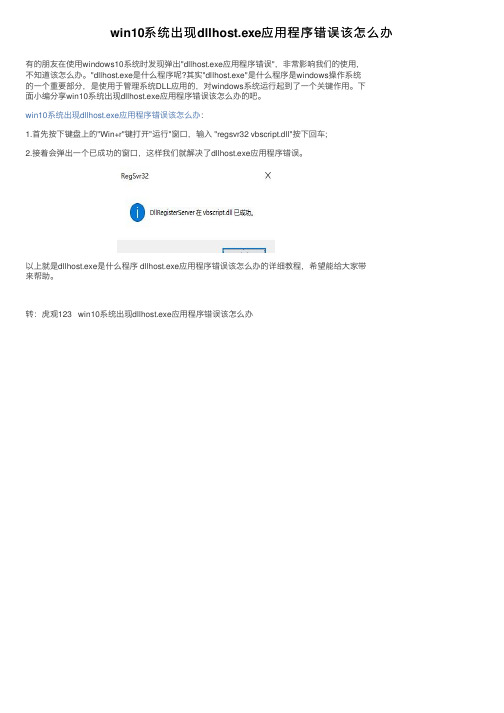
win10系统出现dllhost.exe应⽤程序错误该怎么办
有的朋友在使⽤windows10系统时发现弹出"dllhost.exe应⽤程序错误",⾮常影响我们的使⽤,
不知道该怎么办。
"dllhost.exe是什么程序呢?其实"dllhost.exe"是什么程序是windows操作系统
的⼀个重要部分,是使⽤于管理系统DLL应⽤的,对windows系统运⾏起到了⼀个关键作⽤。
下
⾯⼩编分享win10系统出现dllhost.exe应⽤程序错误该怎么办的吧。
win10系统出现dllhost.exe应⽤程序错误该怎么办:
1.⾸先按下键盘上的"Win+r"键打开"运⾏"窗⼝,输⼊ "regsvr32 vbscript.dll"按下回车;
2.接着会弹出⼀个已成功的窗⼝,这样我们就解决了dllhost.exe应⽤程序错误。
以上就是dllhost.exe是什么程序 dllhost.exe应⽤程序错误该怎么办的详细教程,希望能给⼤家带
来帮助。
转:虎观123 win10系统出现dllhost.exe应⽤程序错误该怎么办。
- 1、下载文档前请自行甄别文档内容的完整性,平台不提供额外的编辑、内容补充、找答案等附加服务。
- 2、"仅部分预览"的文档,不可在线预览部分如存在完整性等问题,可反馈申请退款(可完整预览的文档不适用该条件!)。
- 3、如文档侵犯您的权益,请联系客服反馈,我们会尽快为您处理(人工客服工作时间:9:00-18:30)。
在使用Windows10正式版系统过程中,我们难免都会遇到一些问题。
比如,有用户反馈,系统中所有的exe应用程序都无法打开了,让我们选择打开方式,该是怎么回事呢?其实,该问题是系统文件关联错误导致的(不然就是恶意软件引起),我们需要修复exe文件关联才可以。
下面,系统城就小编给大家分享下具体解决方法。
推荐:windows10正式版下载
步骤如下:
1、在任意位置单击右键,选择“新建”—“文本文档”;
2、双击打开新建文本文档,将下面代码复制进去:
Windows Registry Editor Version
5.00 [HKEY_CLASSES_ROOT\.exe] @="exefile" "Content Type"="application/x-msdownload" ;[HKEY_CLASSES_ROOT\.exe\PersistentHandler] @="{098f2470-bae0-11cd-b579-08002b30bfeb}" [HKEY_CLASSES_ROOT\exefile \shell\open\command] @="\"%1\" %*"
3、点击“文件”—“另存为”,在保存界面,将保存类型修改为“所有文件”,将文件名修改为“修复exe关联.reg”,点击保存;
4、在“修复exe关联.reg”文件上单击右键,选择“合并”;
5、在弹出的提示框中点击“是”,重启计算机即可解决;
6、重启之后,杀毒软件就可以运行了,打开杀软对系统进行病毒扫描。
